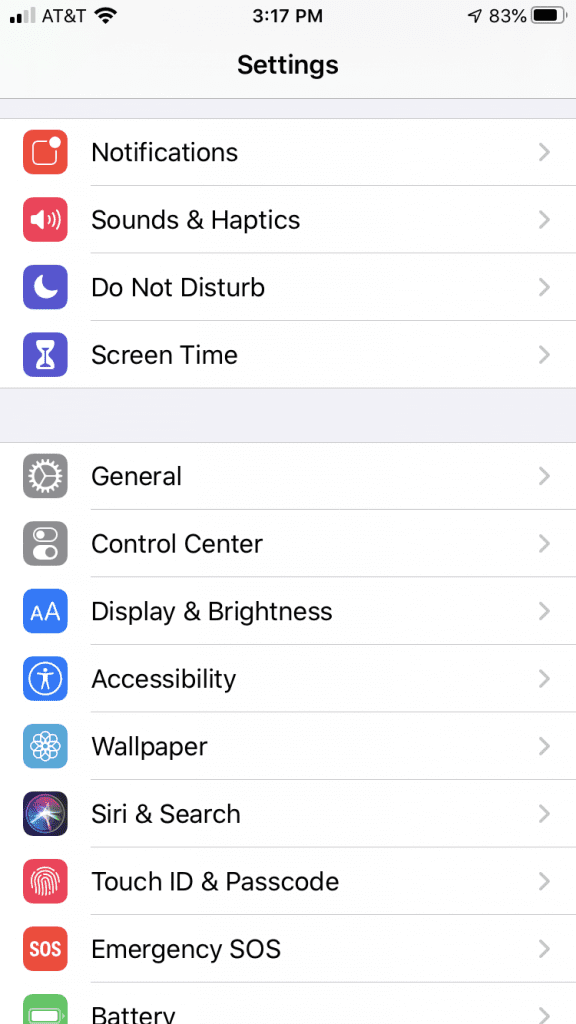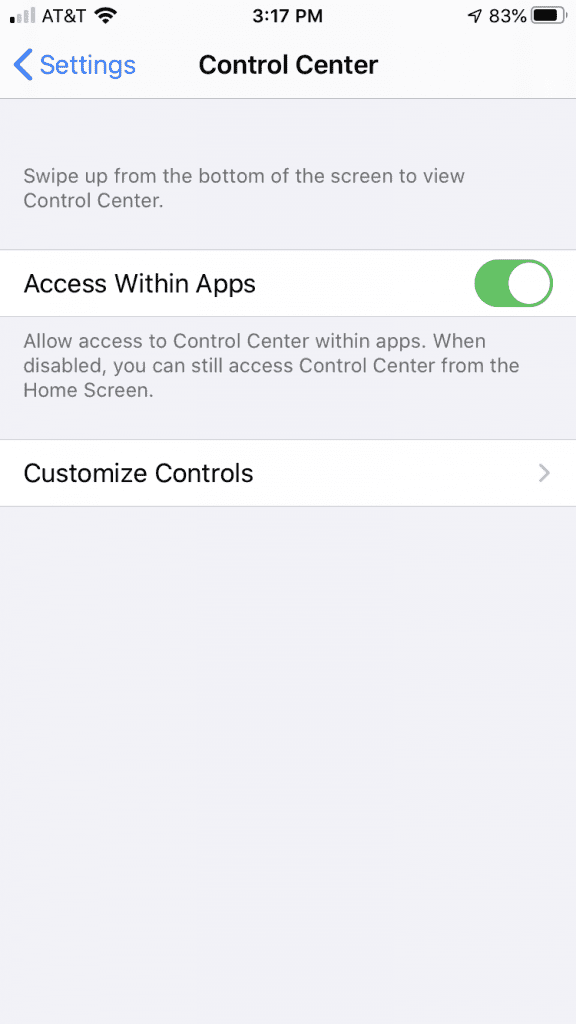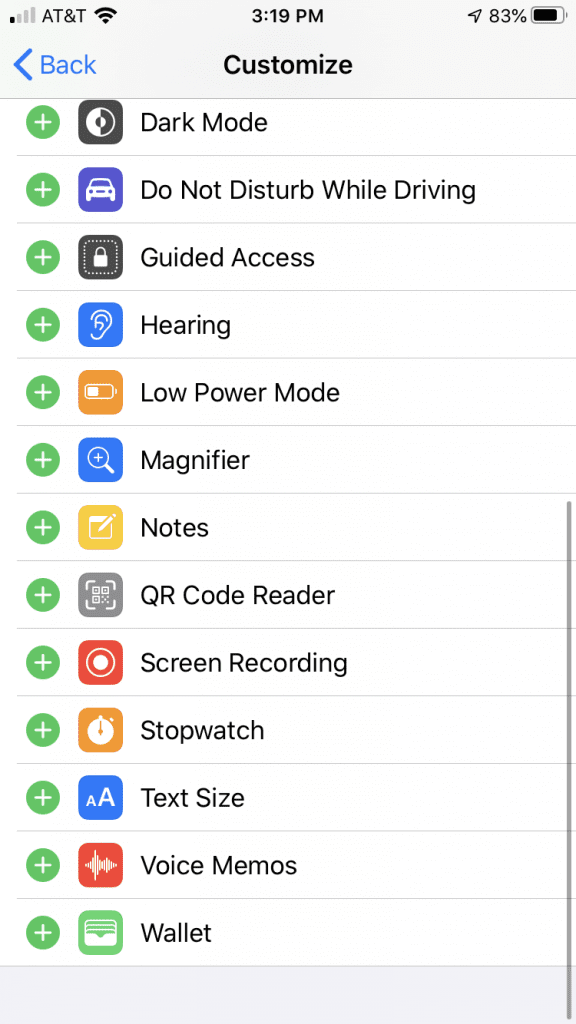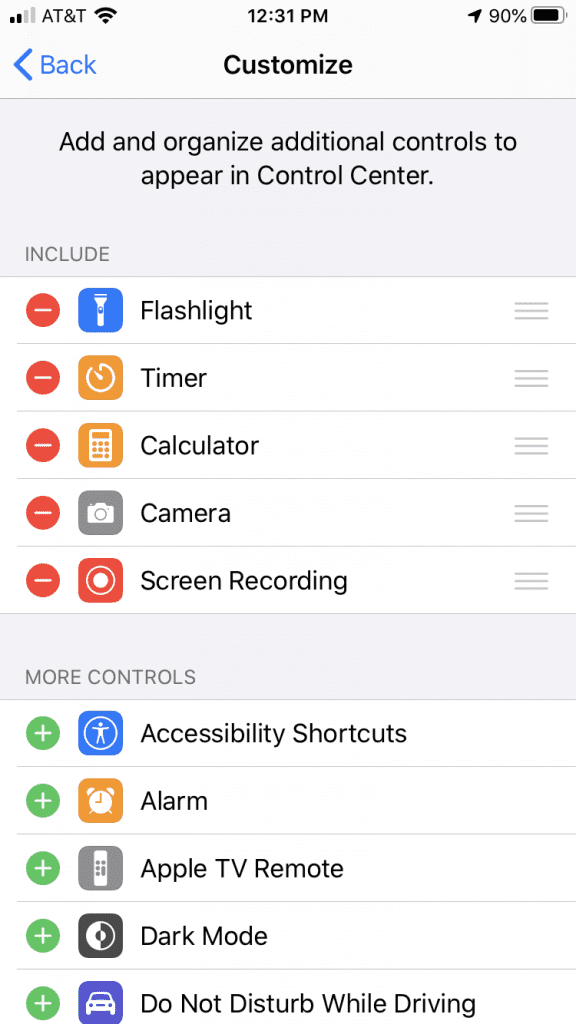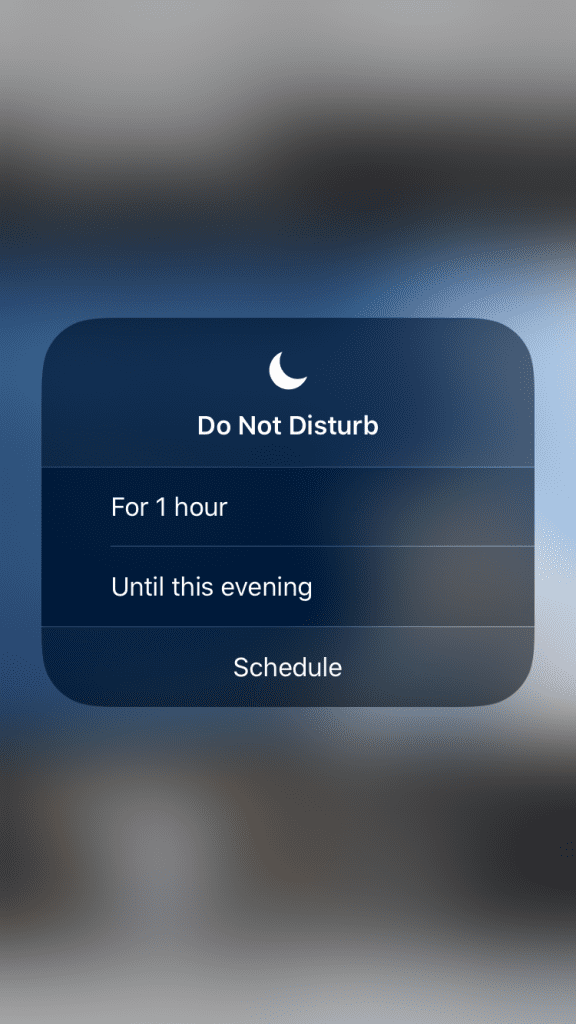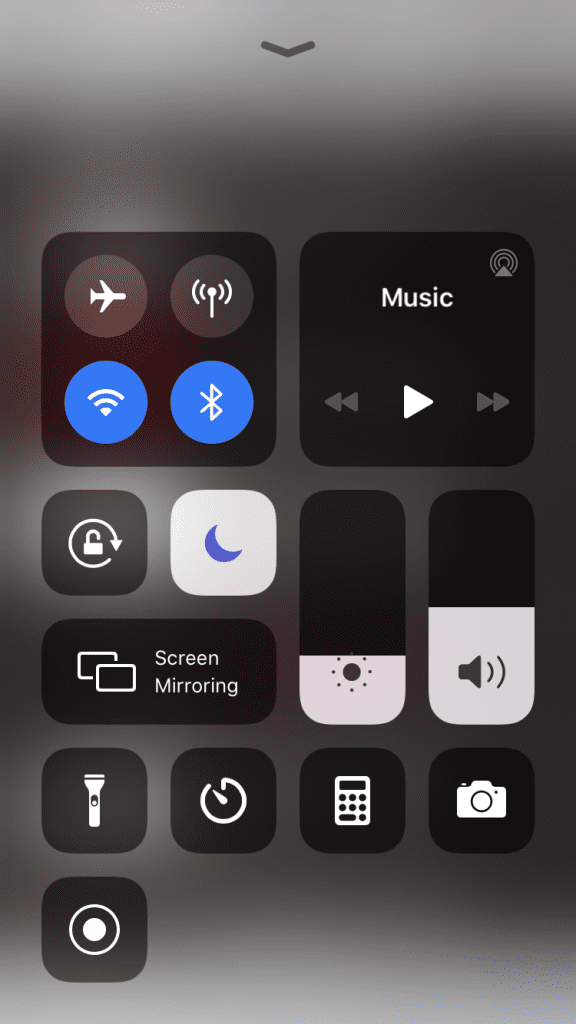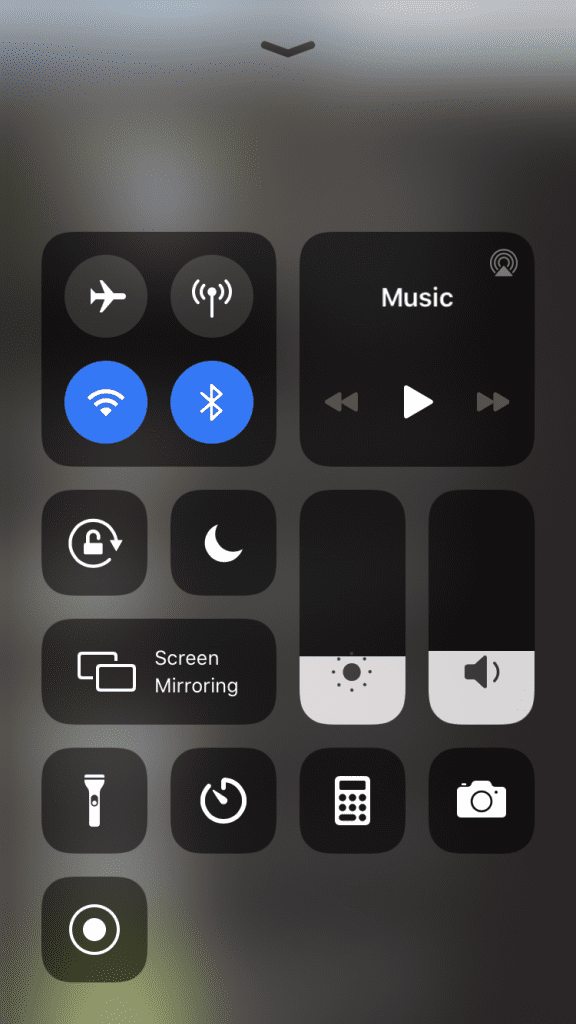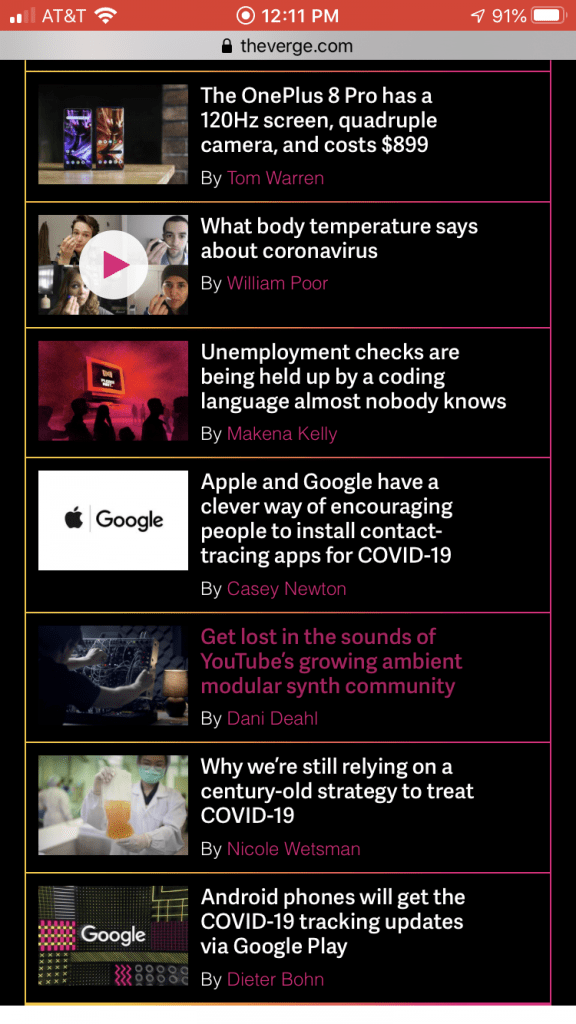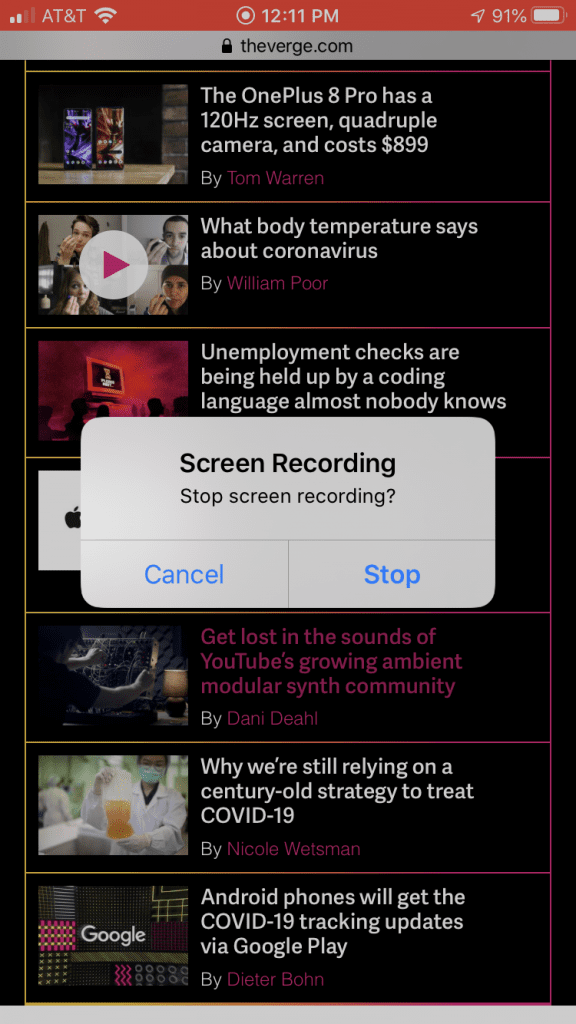Ghi lại màn hình iPhone của bạn có thể cực kỳ hữu ích, cho dù bạn muốn lưu một đoạn clip về trò chơi mà bạn đang chơi, ghi lại một phần của một luồng trực tiếp trên Instagram hoặc tạo một video hướng dẫn cho bạn bè của bạn. Bạn có thể gửi video clip mà bạn ghi lại cho người thân hoặc bạn bè, tải nó lên Twitter hoặc đăng nó lên câu chuyện trên Instagram của bạn. Dưới đây là các bước về cách ghi lại màn hình của bạn, cho dù bạn có iPhone mới hơn hay cũ hơn.
Ghi lại màn hình được tích hợp vào iPhone, nhưng để sử dụng nó, trước tiên bạn cần kiểm tra xem nút ghi màn hình có trong Trung tâm điều khiển của bạn không. Để mở Trung tâm điều khiển, hãy vuốt xuống từ góc trên bên phải nếu bạn sử dụng iPhone X trở lên hoặc vuốt lên nếu bạn có iPhone 8 trở về trước. Kiểm tra xem bạn có nút ghi màn hình, trông giống như một chấm với một vòng tròn xung quanh nó. Nếu bạn không có, thì đây là cách bạn có thể thêm nó:
- Mở Cài đặt
- Nhấn “Control Center”
- Nhấn “Customize Controls”
- Đây là nơi bạn thêm và xóa các mục khỏi menu Trung tâm điều khiển. Cuộn xuống và nhấn nút màu xanh lá cây với dấu + bên cạnh Ghi màn hình. Điều đó sẽ di chuyển nó từ phần điều khiển nhiều lượt điều khiển khác ở phía dưới sang phần trò chơi Bao gồm trò chơi ở trên cùng.
Ghi lại màn hình của bạn
Bây giờ, bạn đã sẵn sàng để ghi lại màn hình của bạn. (Chỉ cần biết rằng có những ứng dụng chặn ghi màn hình.) Để bắt đầu:
- Mở ứng dụng hoặc trang web bạn muốn ghi lại
- Vuốt lên để kéo menu Trung tâm điều khiển (iPhone 8 trở về trước) hoặc kéo menu xuống từ góc trên bên phải (iPhone X trở lên)
- Chạm vào nút hình trăng lưỡi liềm để bật Không làm phiền, điều này sẽ tạm thời tạm dừng các cuộc gọi và thông báo. Điều này rất hữu ích vì khi bạn ghi lại màn hình của mình, bạn sẽ ghi lại mọi thứ hiển thị, bao gồm cả thông báo. Nếu bạn nhấn và giữ nút Không làm phiền, bạn sẽ thấy nhiều tùy chọn hơn, như tắt thông báo chỉ trong một giờ hoặc lên lịch khi bạn muốn tạm dừng chúng.
- Trong khi bạn vẫn còn trong Trung tâm điều khiển, hãy nhấn vào nút ghi màn hình để bắt đầu ghi. Khi bạn nhấn nút ghi màn hình, đồng hồ bấm giờ sẽ bắt đầu, sẽ cho bạn ba giây trước khi bắt đầu ghi. Chạm vào màn hình để ẩn menu Trung tâm điều khiển.
Bây giờ, bạn đã cài đặt để ghi cả video và âm thanh của bất cứ thứ gì bạn đang xem hoặc nghe trên điện thoại của mình – tuy nhiên, bạn đã giành được bản ghi âm bất kỳ âm thanh nào được tạo ra từ điện thoại của bạn. Nếu bạn muốn ghi lại chính mình đang nói (hoặc bất kỳ âm thanh bên ngoài nào khác) ngoài việc ghi lại âm thanh bạn phát trên điện thoại, bạn sẽ phải bật micrô:
- Trước khi bạn bắt đầu ghi, bấm và giữ nút ghi màn hình. Chạm vào nút micrô trên màn hình bật lên để bật micrô. Sau đó nhấn vào Bắt đầu ghi âm. Việc đếm ngược sẽ bắt đầu trong cửa sổ này. Chạm vào bất cứ nơi nào trên màn hình để thoát khỏi màn hình, rồi chạm vào màn hình tiếp theo để đóng Trung tâm điều khiển.
- Hãy nhớ rằng một khi bạn bật micrô, nó sẽ ở lại vào lần tiếp theo bạn ghi lại màn hình trừ khi bạn quay lại và tắt nó đi
- Để dừng ghi âm, hãy vuốt lên (hoặc xuống) để truy cập lại Trung tâm điều khiển và nhấn lại vào nút ghi
- Trừ khi bạn mở phương tiện (chẳng hạn như bạn đang xem video trên YouTube hoặc câu chuyện trên Instagram), bạn sẽ thấy một thanh màu đỏ ở phía trên màn hình của bạn (hoặc trên cùng bên trái nếu bạn có iPhone mới hơn) cho thấy bạn là ghi âm. Nếu bạn nhấn vào thanh đó, bạn sẽ nhận được một cửa sổ bật lên hỏi bạn có muốn dừng ghi âm không. Chạm vào Dừng.